Assalamu'alaikum Warahmatullahi Wabarakatuh,
Hai, kita bertemu lagi kawan. Kembali lagi bersama saya Septia. Pada pembahasan sebelumnya, saya membahas tentang PTMP. Untuk pembahasan kali ini saya akan membahas tentang MAC Address Filtering.
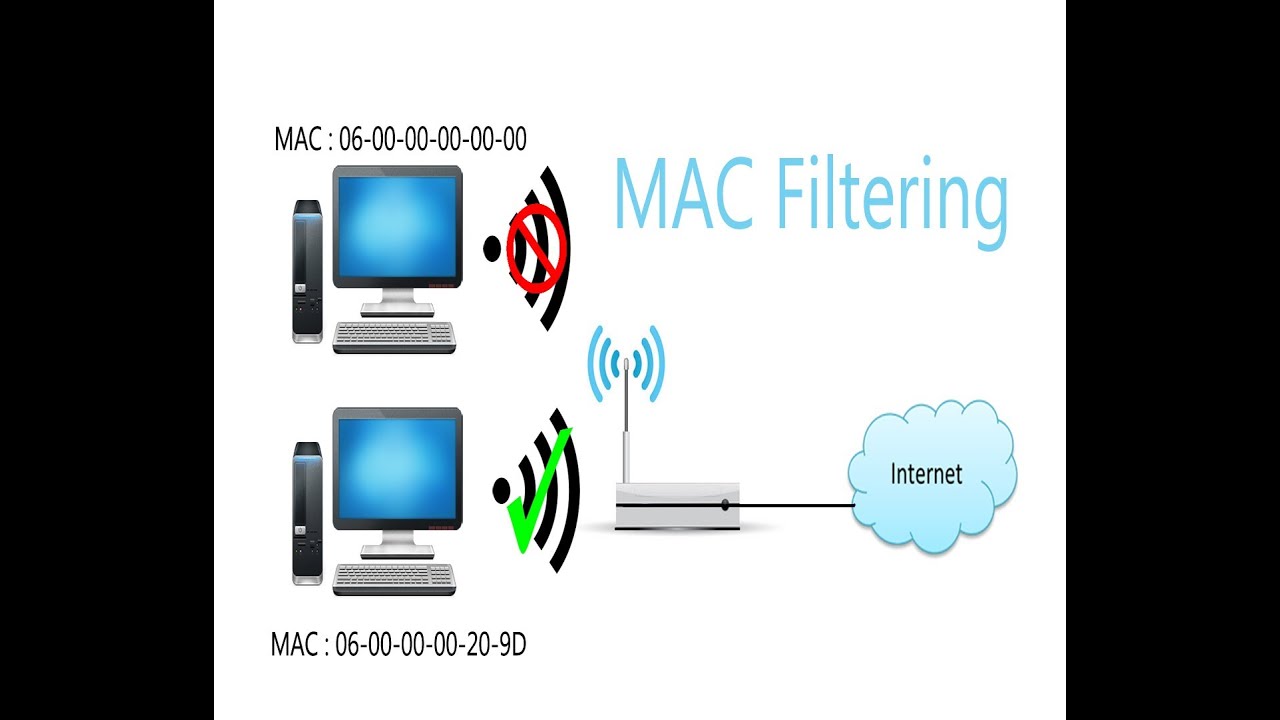
MAC Address Filtering ini digunakan untuk mencegah pengguna asing (tidak diinginkan) yang berniat untuk mengakses masuk ke jaringan router nirkabel kita.
Penasaran caranya? yuk langsung aja kita praktek
1) Untuk langkah awal, kita buatkan IP nya terlebih dahulu dengan cara mengklik
IP kemudian
Addresses. Setelah itu akan muncul
Address List. Disini kita mengklik tanda
plus yang berwarna biru untuk menamahkan IP nya.
IP 10.10.10.1/24 untuk AP dipasang pada
wlan1,
IP 172.16.33.1/24 dipasang di
ether2.
IP 10.10.10.2/24 untuk client1 dipasang pada
wlan1,
IP 192.168.32.1/24 dipasang pada
ether2.
IP 10.10.10.3/24 untuk client2 dipasang pada
wlan1, IP 192.168.1.131/24 dipasang pada
ether2.
 |
| Tampilan pada AP maupun client |
 |
| Tampilan pada client2 |
 |
| Tampilan pada client2 |
 |
| Tampilan pada client1 |
 |
| Tampilan pada client1 |
2) Jika sudah, kita aktifkan terlebih dahulu wlan1, caranya klik wireless di sebelah kiri. Setelah itu akan muncul wireless tables. Seperti yang pernah saya bilang sebelumnya, biasanya wlan1 tersetting disable, jadi kita harus meng-enable kan nya. Caranya kita klik wlan1 nya lalu klik tanda plus yang berwarna biru.
3) Setelah itu kita lihat lagi pada Address List, tampilannya akan seperti pada gambar dibawah ini.
 |
| Tampilan pada client2 |
 |
| Tampilan pada AP |
4) Selanjutnya kita kembali lagi ke
wireless tables untuk mengatur
security profiles nya. Caranya klik pada tab
security profiles lalu klik
plus . Pada tab
General berikan
name nya lalu masukkan juga
password nya.
 |
| Tampilan pada Ap maupun client |
 |
| Tampilan ada Ap maupun client |
5) Yap, hasilnya akan seperti pada gambar dibawah ini. Kalian bisa menambahkan Security Profiles dengan nama yang kalian inginkan.
 |
| Tampilan pada Ap maupun client |
6) Untuk langkah berikutnya, kita kembali lagi ke tab wifi interface pada wireless tables. kemudian kita klik 2 kali pada wlan1.
 |
| Tampilan pada Ap maupun client |
7) Selanjutnya akan muncul tampilan seperti pada gambar di bawah ini. Pada tab Wireless kita ubah Mode menjadi station bridge untuk client dan ap bridge untuk AP. Kemudian kita masukkan SSID (untuk AP) dan Radion Name nya. Untuk Security Profiles kita atur menjadi security pofiles yang sudah kita buat tadi. Setelah itu, pada client klik scan. Jangan lupa Default Authenticate nya kita ceklis.
 |
| Tampilan pada Client2 |
 |
| Tampilan pada client1 |
 |
| Tampilan pada AP |
8) Setelah kita mengklik scan, pada tampilan berikutnya kita klik
start. Selanjutnya kita cari
SSID yang sudah kita masukkan tadi. Setelah itu klik
Connect
 |
| Tampilan pada client |
 |
| Tampilan pada client |
9) Selanjutnya bisa kita lihat pada tab registration pada wireless tables sudah terhubung. Selanjutnya kita klik 2 kali, kemudian klik copy to connect list pada client dan copy to access list pada AP
 |
| Tampilan pada client |
 |
| Tampilan pada client |
 |
| Tampilan pada AP |
10) Jika sudah, kita lihat pada tab connect list, kita klik 2 kali kemudian kita ubah Security Profiles nya menjadi Security Profiles yang sudah kita buat. Setelah itu klik Apply kemudian OK.
11) Setelah melakukan langkah-langkah diatas, kita kembali lagi ke Wireless Tables kemudian kita klik 2 kali wlan1 nya. Lalu kita unceklis Default Authenticate setelah itu klik OK.
Kenapa kita unceklis default authenticate nya? hal ini bermaksud agar hanya MAC Address yang sudah didaftarkan saja lah yang bisa mengakses, sedangkan MAC Address yang belum terdaftar tidak dapat megakses.
 |
| Tampilan pada client2 |
 |
| Tampilan pada client1 |
 |
| Tampilan pada AP |
12) Jika sudah, kita cek di Ragistration dan Connect List, jika ada itu artinya sudah terhubung.
Kalian juga bisa melihat wifi di hp kalian. cari lah SSID yang sudah kalian buat. Jika kalian berusaha menghubungkan internet dengan wifi tersebut, tidak akan bisa. Hal ini dikarenakan MAC Address hp kalian tidak terdaftar pada AP
Beda hal nya jika default authenticate nya kita ceklis. wifi bisa dihubungkan ke hp kalian
 |
| Tampilan pada Client |
 |
| Tampilan pada client |
 |
| Tampilan pada AP |
Nah, begitulah kira-kira pembahasan kita mengenai MAC Address Filtering ini
Selamat mencoba
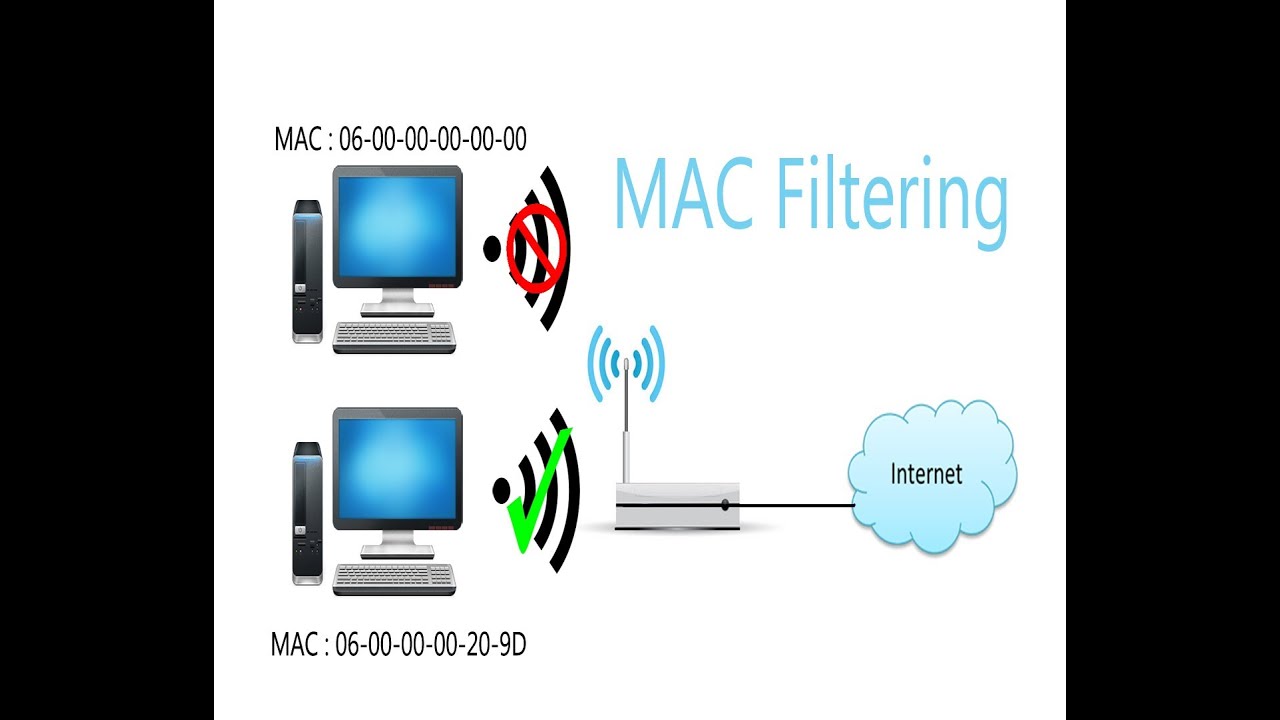
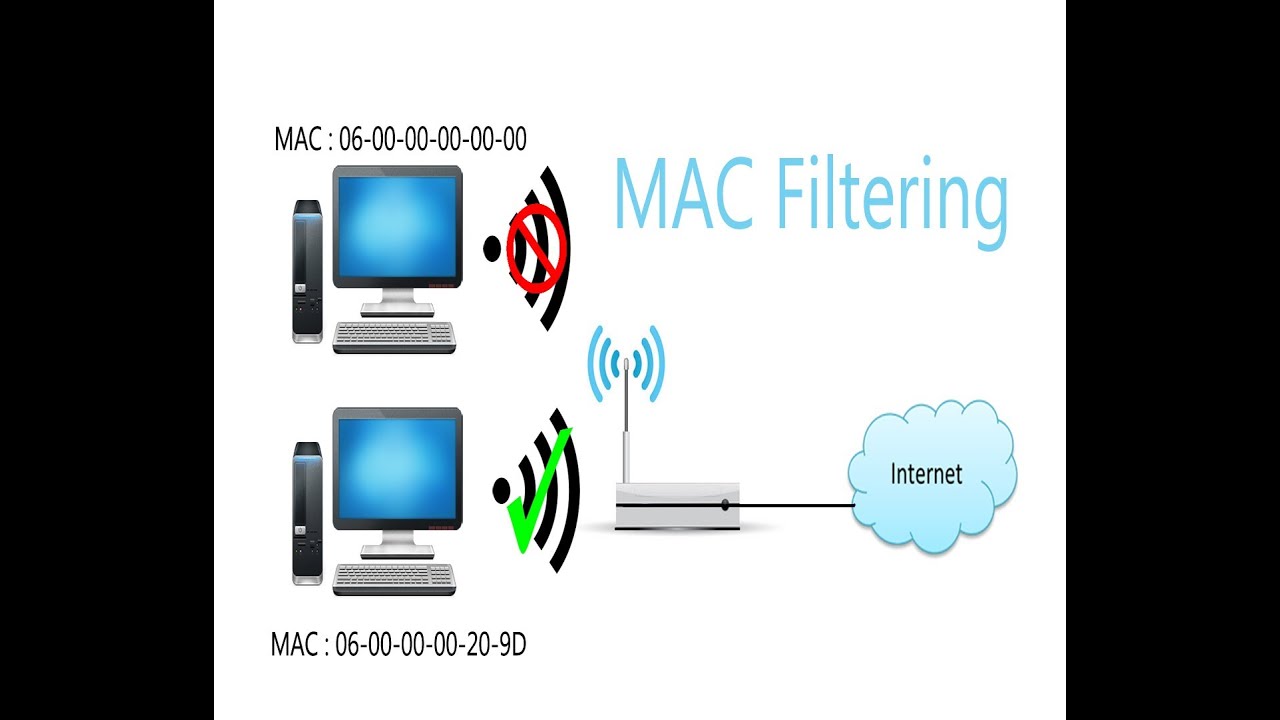




























Comments
Post a Comment
Like, Comment, Share, and Subscribe this Blog :)